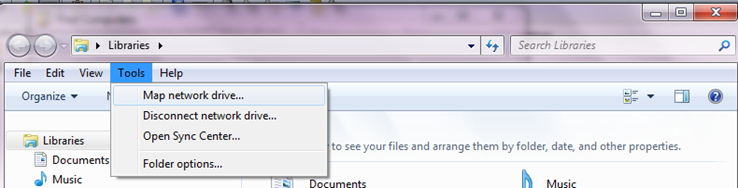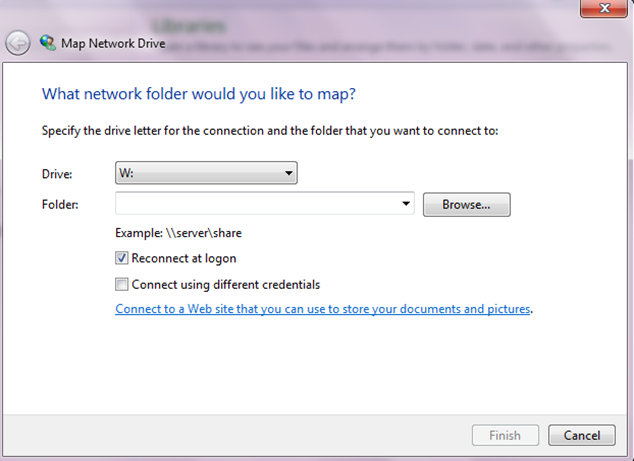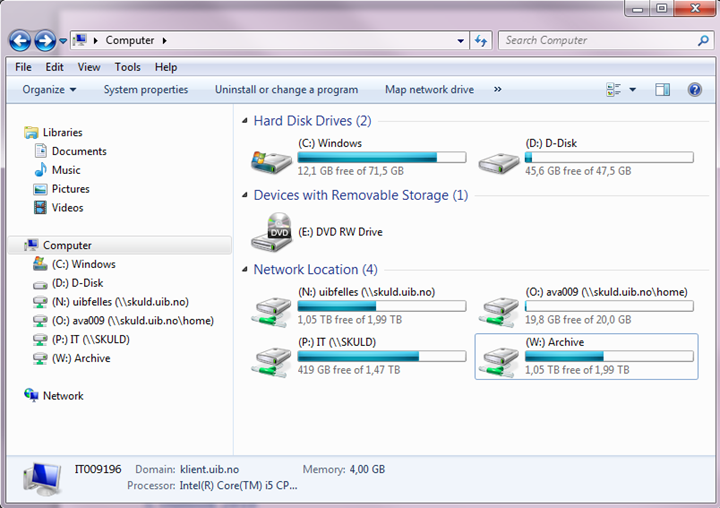Nytt hjemmeområde på Windows server: Forskjell mellom sideversjoner
Ingen redigeringsforklaring |
Ingen redigeringsforklaring |
||
| Linje 21: | Linje 21: | ||
I Windows Explorer, velg '''Tools => Map network drive…''' | I Windows Explorer, velg '''Tools => Map network drive…''' | ||
[[Fil:NewHomedrive1.png]] | |||
Velg en bokstav (i dette tilfellet W:) under Drive og skriv inn adressen til det gamle hjemmeområdet ditt (f.eks. \\voss.uib.no\''dittbrukernavn''). Denne adressen fikk du tilsendt på mail fra IT-avdelingen når ditt nye hjemmeområde ble opprettet. | Velg en bokstav (i dette tilfellet W:) under Drive og skriv inn adressen til det gamle hjemmeområdet ditt (f.eks. \\voss.uib.no\''dittbrukernavn''). Denne adressen fikk du tilsendt på mail fra IT-avdelingen når ditt nye hjemmeområde ble opprettet. | ||
| Linje 27: | Linje 27: | ||
Pass på at '''Reconnect at logon''' er markert. Klikk så knappen '''Finish'''. | Pass på at '''Reconnect at logon''' er markert. Klikk så knappen '''Finish'''. | ||
[[Fil:NewHomedrive2.png]] | |||
Området skal nå vises under '''Network Locations''' | Området skal nå vises under '''Network Locations''' | ||
[[Fil:NewHomedrive3.png]] | |||
Sideversjonen fra 20. des. 2011 kl. 15:23
I forbindelse med oppgraderingen vil alle Windows 7-brukere som tidligere hadde hjemmeområde på en Unix-server, få et nytt på en Windows-server. Dette gjøres hovedsakelig fordi vi har hatt problemer med kombinasjonen Windows 7 og Unix-hjemmeområde, samt at synkronisering av bærbar PC fungerer bedre mot Windows-servere.
Du vil imidlertid også beholde det gamle hjemmeområdet, og kan benytte det som arkiv. Ingen data slettes eller endres. Det nye hjemmeområdet kobles mot Documents og har stasjonsbokstaven (O:). Det gamle området må kobles opp manuelt med verktøyet Computer. Vi gir det som regel stasjonsbokstaven W:.
- Merk: Hvis du allerede før oppgraderingen hadde hjemmeområdet ditt på en Windows-server, blir det ingen endringer.
- Viktig å være klar over: Filene flyttes ikke automatisk fra det gamle området til det nye, dette er noe du selv må gjøre.
Før du setter i gang
Du bør notere deg følgende:
- Windows-hjemmeområdet har en maksimal kapasitet på 20 GB og kan ikke utvides. Har du mer enn 20 GB med data på det gamle hjemmeområdet, kan du fordele data mellom det gamle og det nye området. Flytt over data du arbeider med til det nye området, og bruk det gamle som arkiv. Hvor mye data du har lagret på Unix-området sjekker du ved å markere alle filene du har liggende, høyreklikk og velg Properties.
- Bærbare maskiner synkroniserer automatisk mot Windows-området, ikke mot Unix-området.
- Unix-området forblir standardområde for Linux-maskiner. Dette bør du være oppmerksom på om du benytter både Windows 7 og Linux.
- Innholdet på skrivebordet, snarveier og favoritter etc. er lagret i en egen spesialmappe på det gamle hjemmeområdet ditt. Derfor ser det ut som om det du hadde lagret på skrive-bordet og bokmerkene i Internet Explorer er borte når ditt nye hjemmeområde er oppret-tet. Dette løses enkelt ved å kontakte BRITA og be dem kopiere grunnleggende innstillinger fra det gamle området til det nye. Det anbefales ikke at du forsøker å gjøre dette selv.
Dersom du ikke finner filene dine, selv etter at du har forsøkt oppskriften som følger, kan du få hjelp til ved å kontakte BRITA.
Fremgangsmåte
Du kan koble opp det gamle hjemmeområdet ditt på følgende måte:
I Windows Explorer, velg Tools => Map network drive…
Velg en bokstav (i dette tilfellet W:) under Drive og skriv inn adressen til det gamle hjemmeområdet ditt (f.eks. \\voss.uib.no\dittbrukernavn). Denne adressen fikk du tilsendt på mail fra IT-avdelingen når ditt nye hjemmeområde ble opprettet.
Pass på at Reconnect at logon er markert. Klikk så knappen Finish.
Området skal nå vises under Network Locations